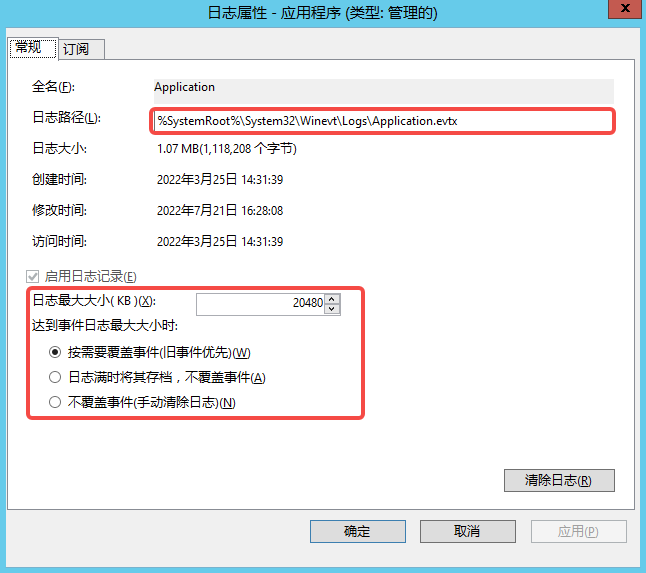👉点击这里申请火山引擎VIP帐号,立即体验火山引擎产品>>>
本文以Windows Server 2012 R2为例,介绍Windows日志的使用方法。
背景信息
Windows操作系统在其运行生命周期中会记录大量日志信息,这些日志包括:系统日志、安全日志、应用程序日志以及应用程序和服务日志等。日志中记录了系统中硬件、软件和服务器系统问题等信息,以及事件监控数据。当ECS实例出现使用问题或受到安全攻击时,使用日志信息,可以快速进行故障诊断定位问题,帮助您高效运维业务资源。
进入事件查看器查看日志
登录云服务器。
在服务器桌面,单击左下角“开始”,在底部单击下拉箭头,打开运行应用。
在运行窗口中,输入命令eventvwr,打开事件查看器。
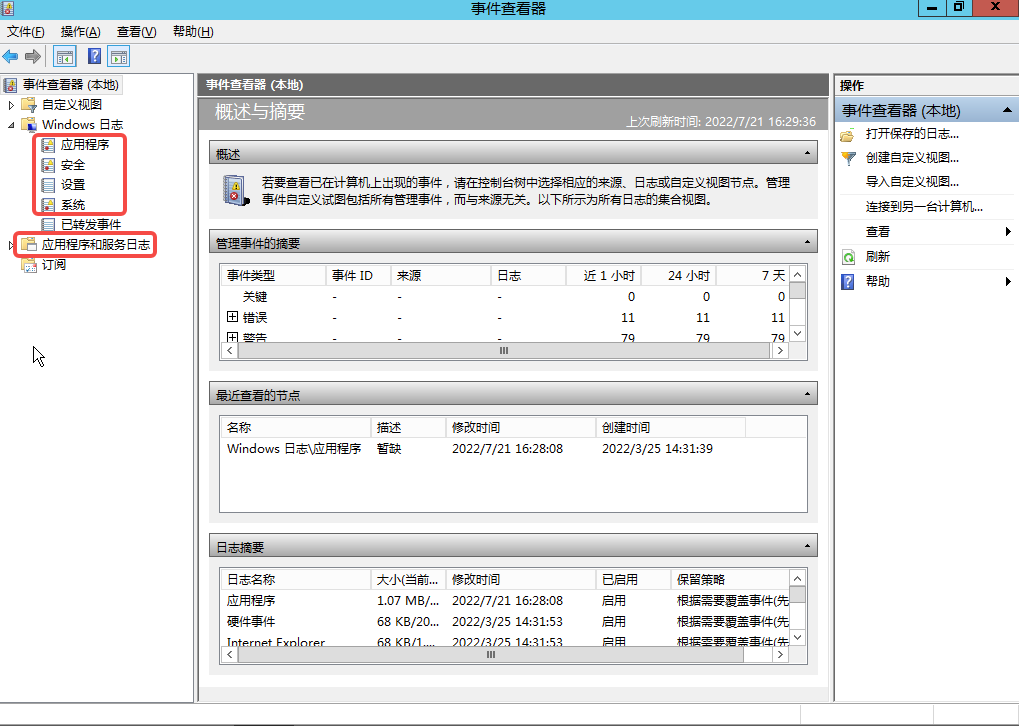
您可以在事件查看器中查看如下四种日志:
应用程序日志
在左侧导航栏中,单击“Windows 日志>应用程序”,查看应用程序日志。
应用程序日志包含操作系统安装的应用程序软件相关的事件。事件包括了错误、警告及任何应用程序需要报告的信息,应用程序开发人员可以决定记录哪些信息。
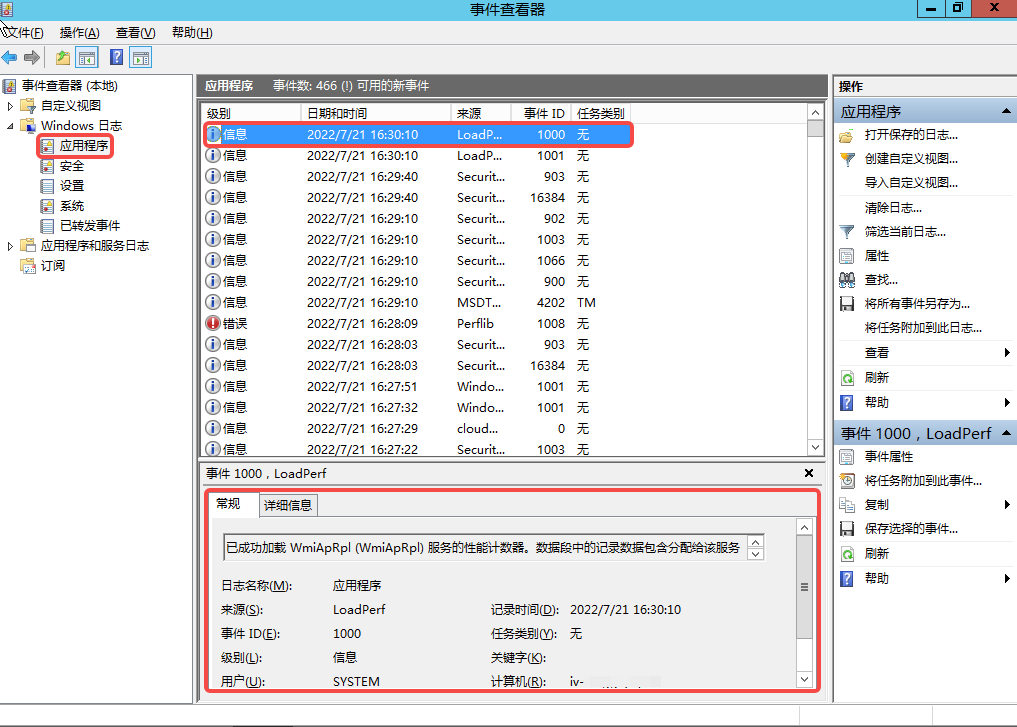
安全日志
在左侧导航栏中,单击“Windows 日志>安全”,查看安全日志。
安全日志包含安全性相关的事件,如用户权限变更,登录及注销,文件及文件夹访问,打印等信息。
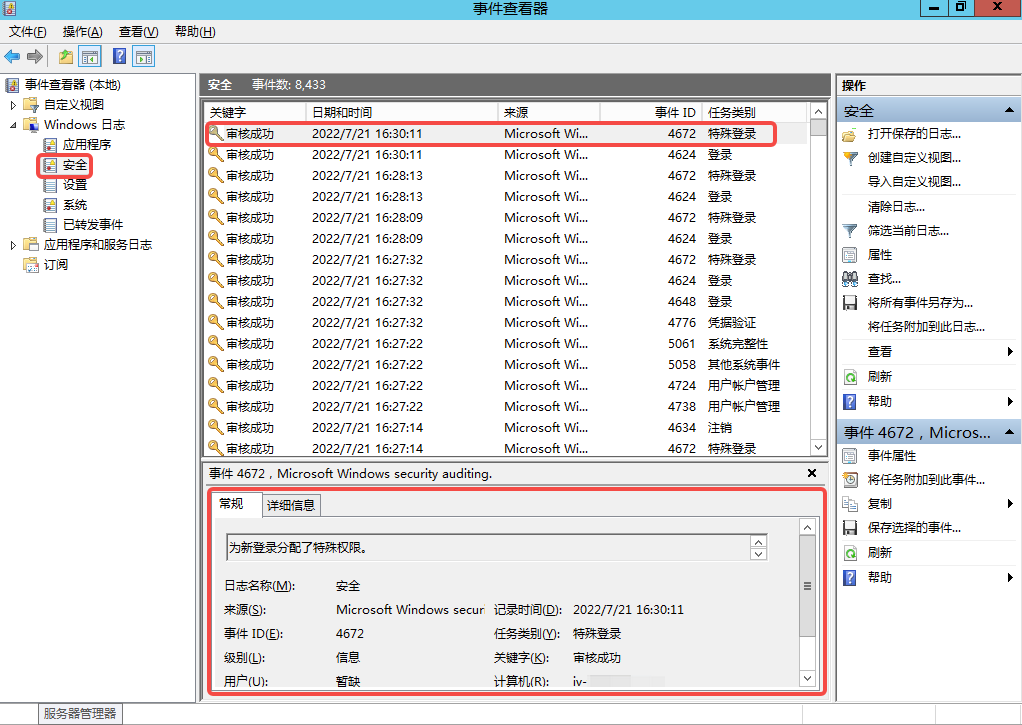
系统日志
在左侧导航栏中,单击“Windows 日志>系统”,查看系统日志。
系统日志包含系统进程,设备磁盘活动等,事件记录了硬件、软件和系统运行等问题。
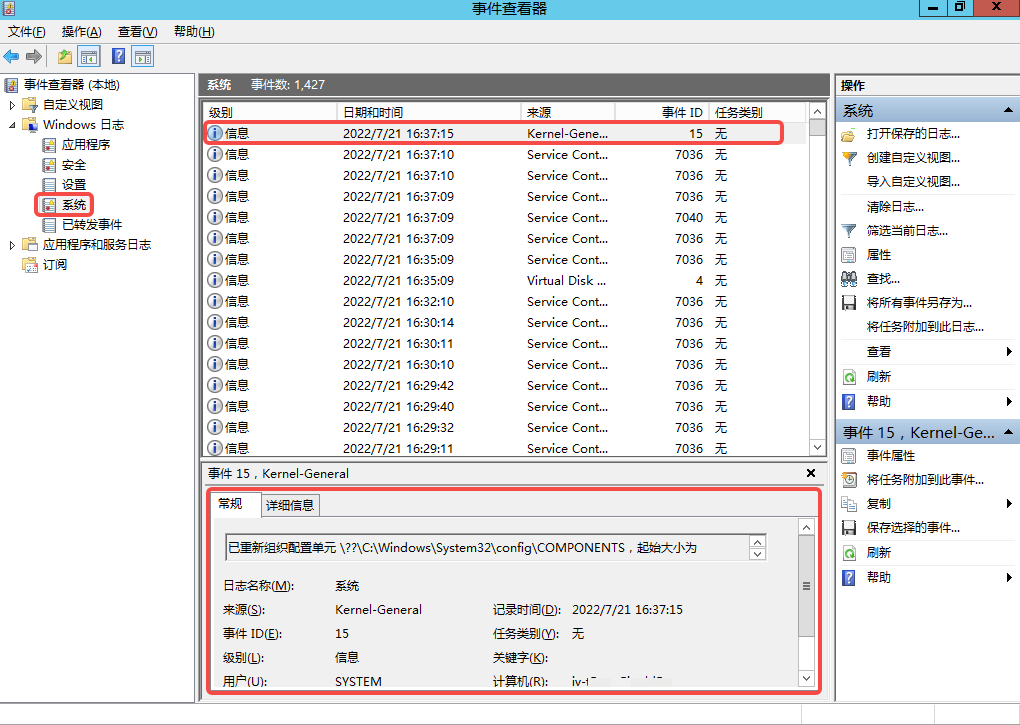
应用程序和服务日志
在左侧导航栏中,展开“应用程序和服务”,选择对应程序查看
应用程序和服务日志存储来自单个应用程序或组件的事件,而非可能影响整个系统的事件。
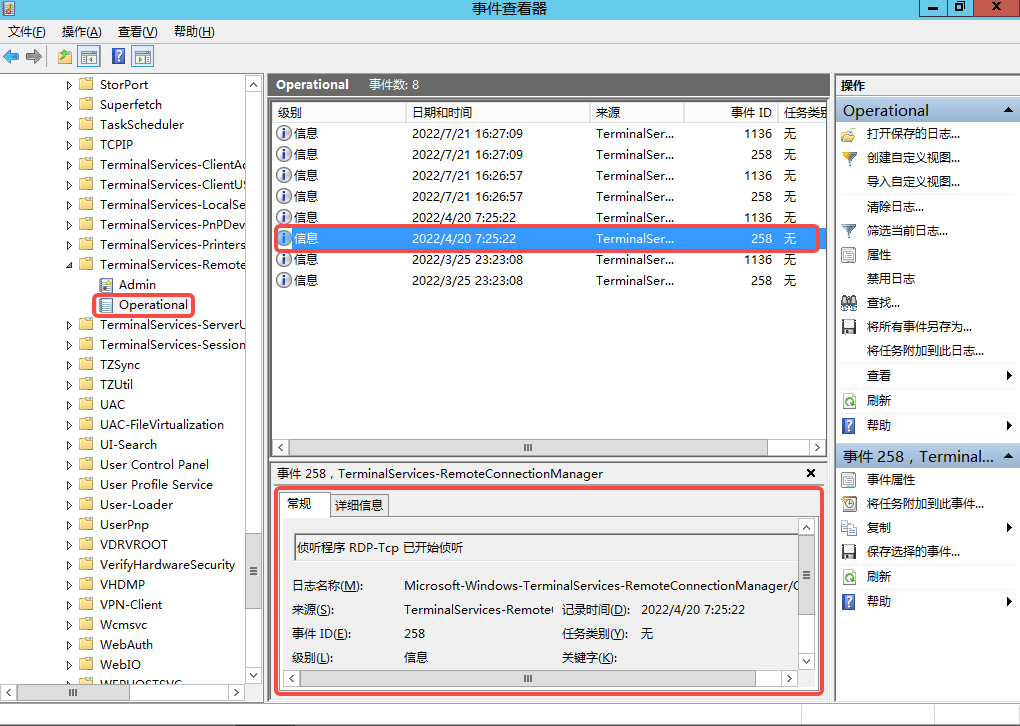
修改日志路径并备份日志
日志默认保存在系统盘里面。日志默认大小为20MB,超过20MB时系统默认会覆盖之前的事件,您可以按需修改。
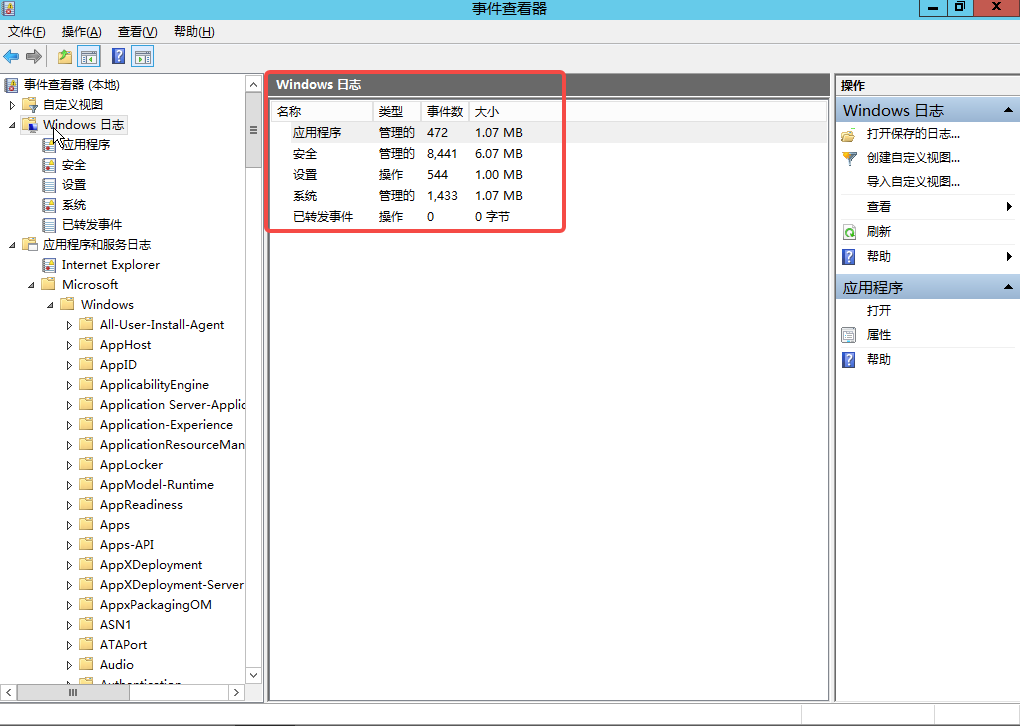
请参考如下步骤,修改日志路径并备份。
在“事件查看器”窗口左侧,单击“Windows 日志”。
在右侧“Windows 日志”列表中,右键单击目标日志名称,选择“属性”。
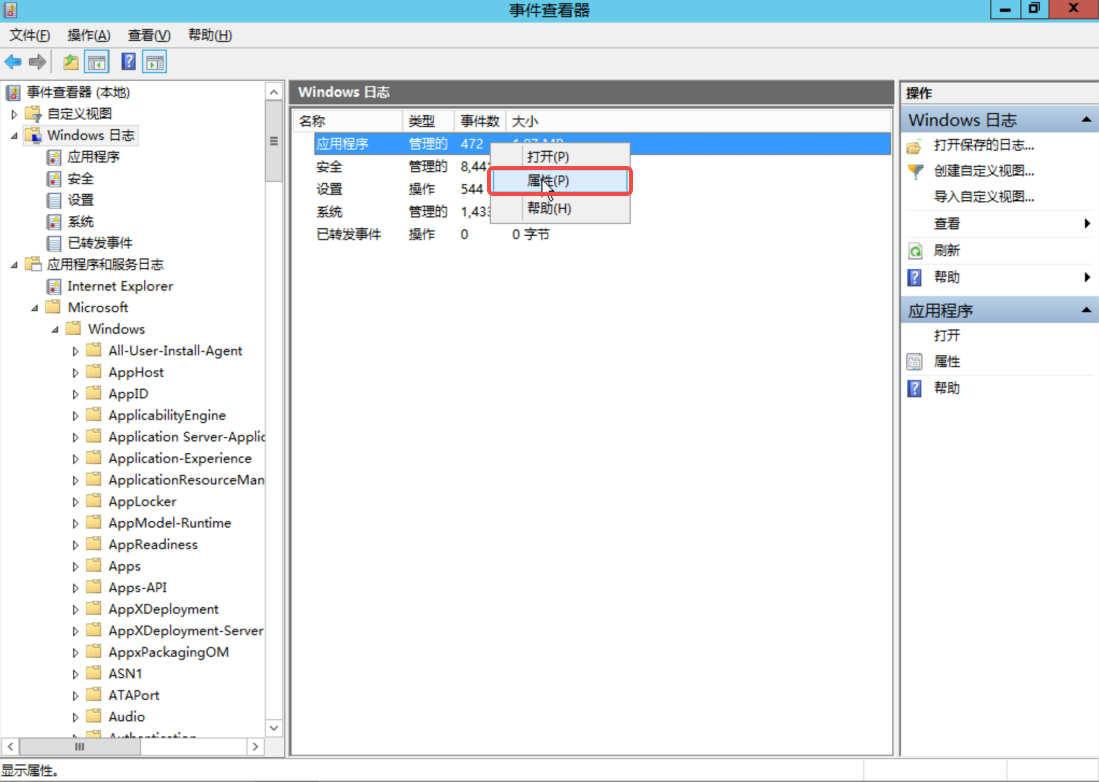
在“日志属性”窗口中,您可以修改以下信息:
日志路径
日志最大大小
达到事件日志最大大小时系统应执行的操作。